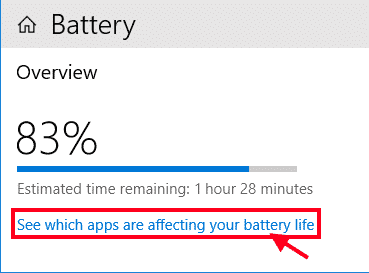Windows-søkeindeksen gir søkeresultater raskt ved å søke etter en fil, et program eller en innstilling fra forhåndsdefinerte områder. Windows-søkeindeksen tilbyr to moduser: klassisk og forbedret. Som standard indekserer og returnerer Windows søkeresultater ved hjelp av klassisk indeksering som vil indeksere data i brukerprofilmapper som Dokumenter, Bilder, Musikk og Skrivebord. Som standard indekserer alternativet Forbedret indeksering hele innholdet på datamaskinen, inkludert alle harddisker og partisjoner, samt biblioteket og skrivebordet. I dag skal vi vise hvordan du aktiverer eller deaktiverer Windows-søkindeksering på Windows 11-PCer.
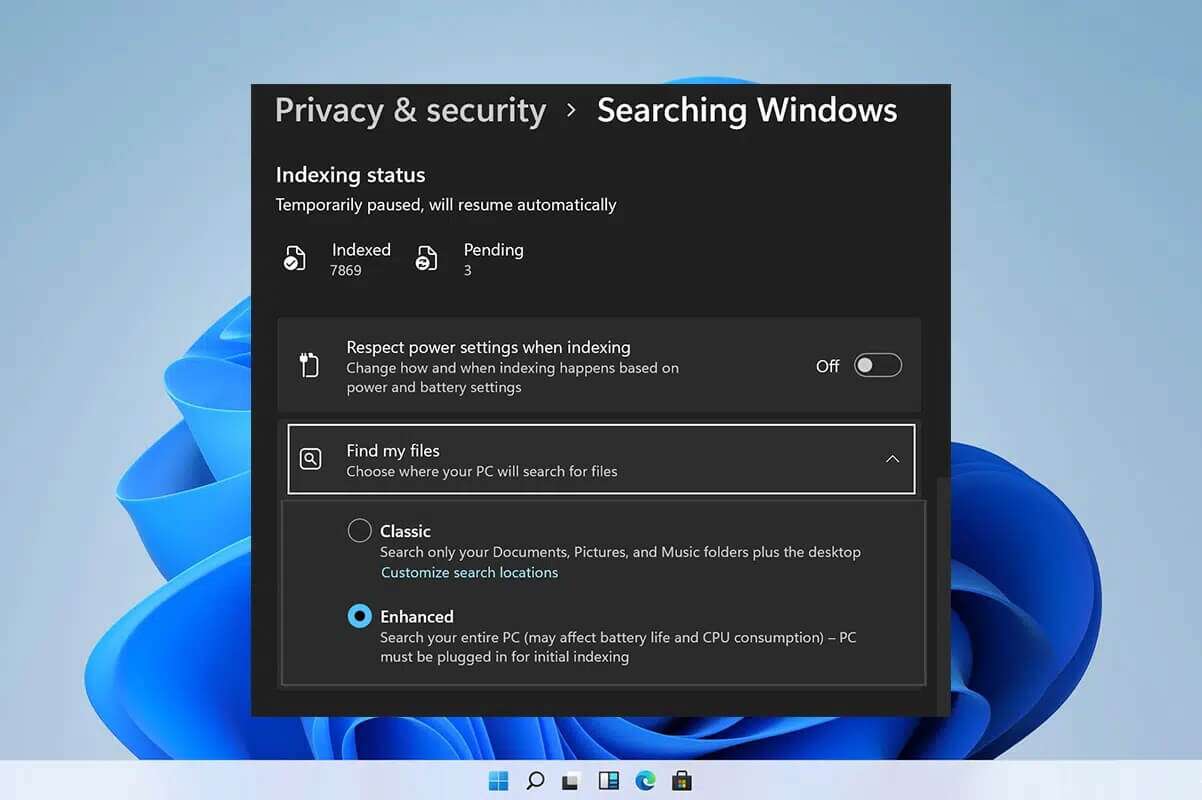
Slik deaktiverer du søkeindeksering i Windows 11
Til tross for de åpenbare fordelene, kan bytte til de forbedrede indekseringsalternativene øke batteriforbruket og CPU-bruken. Følg derfor en av de gitte metodene for å deaktivere Windows-søkindekseringsalternativer i Windows 11 PC.
Alternativ 1: Stopp Windows Search-tjenesten i Tjenester-vinduet
Her er trinnene for å deaktivere Windows Search-indeksering gjennom Tjenester-appen:
1. Trykk på min tast Windows + R sammen for å åpne dialogen "arbeid".
2. Skriv services.msc og klikk OK å åpne et vindu Tjenester.
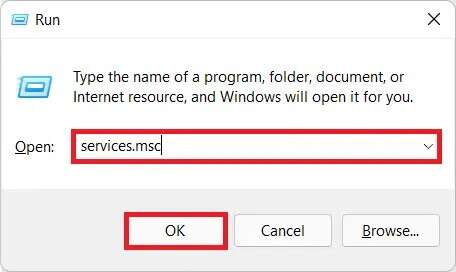
3. Rull ned og finn en tjeneste Windows Search i høyre rute og dobbeltklikk på den, som vist.
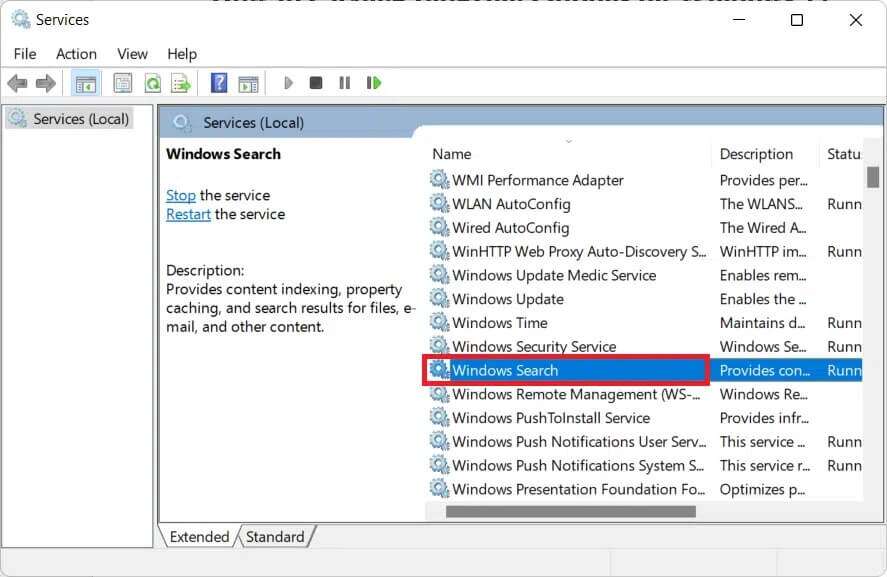
4. I et vindu Windows Search-egenskaper klikker du på .-knappen Stopp , vist på bildet nedenfor.
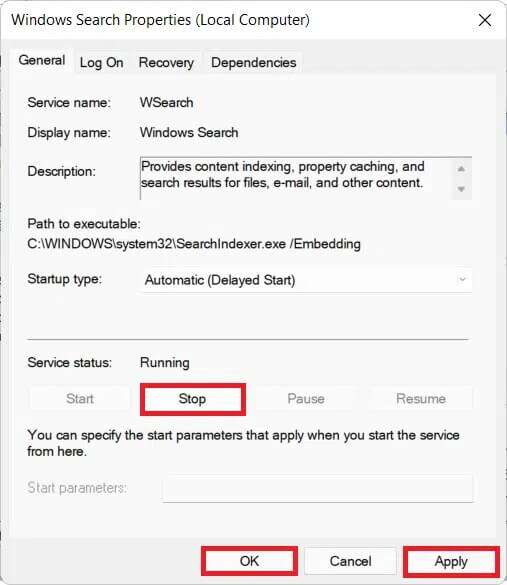
5. Klikk Bruk > OK for å lagre disse endringene.
Alternativ 2: Kjør stopp-kommandoen i ledeteksten
Alternativt kan du kjøre en bestemt kommando i CMD for å deaktivere Windows-søkeindekseringsfunksjonen:
1. Klikk på et ikon Søk Og skriv ledeteksten. Klikk Kjør som administrator.
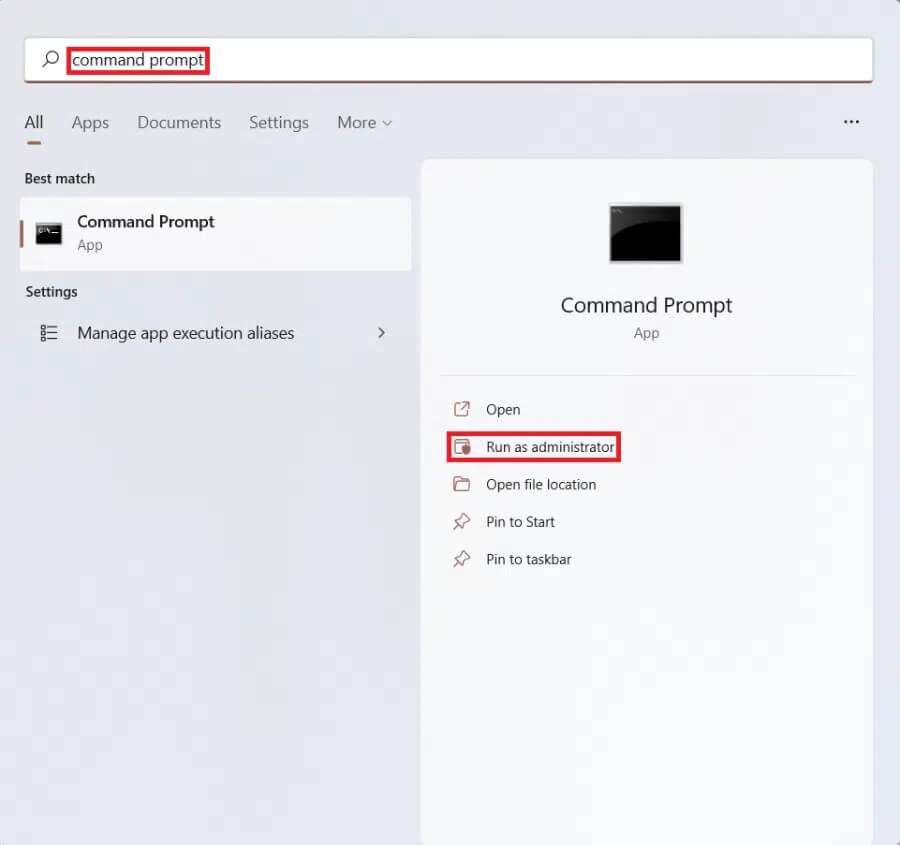
2. I et vindu Ledeteksten , skriv inn følgende kommando og trykk Enter:
sc stopp "wsearch" && sc config "wsearch" start=deaktivert

Slik aktiverer du Windows-søkindeksering
Les her for å lære mer om Windows Search-oversikt. Prøv et av alternativene nedenfor for å aktivere søkeindeksering i Windows 11:
Alternativ 1: Start Windows Search Service i Tjenester-vinduet
Du kan aktivere Windows Search-indekseringsalternativer fra Windows Services-appleten som følger:
1. Trykk på min tast Windows + R sammen for å åpne dialogen "arbeid"
2. Skriv services.msc og klikk OK , som vist, for å starte et vindu Tjenester.
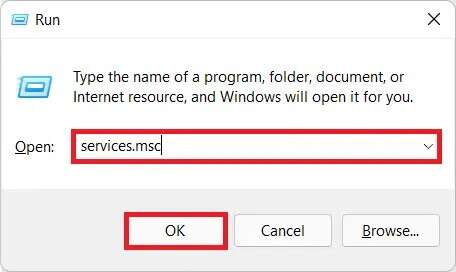
3. Dobbeltklikk på en tjeneste Windows Search å åpne et vindu Windows Search-egenskaper.
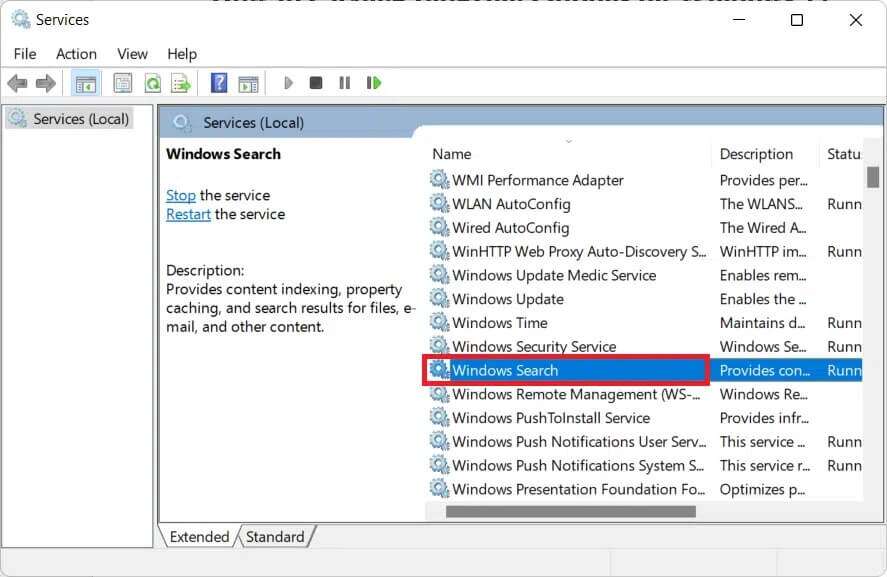
4. Her klikker du på knappen "Start" , som vist, hvis tjenestestatus: vises "Stoppet".
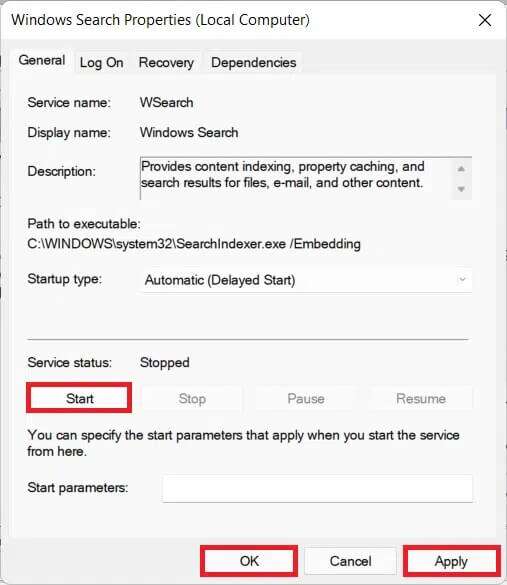
5. Klikk Bruk > OK for å lagre endringene.
Alternativ 2: Kjør Start-kommando i ledeteksten
En annen måte å aktivere Windows-søkindekseringsalternativer på er å bruke ledeteksten, akkurat som du gjorde for å deaktivere den.
1. Slå på Ledeteksten Høy med administrative rettigheter, som vist.
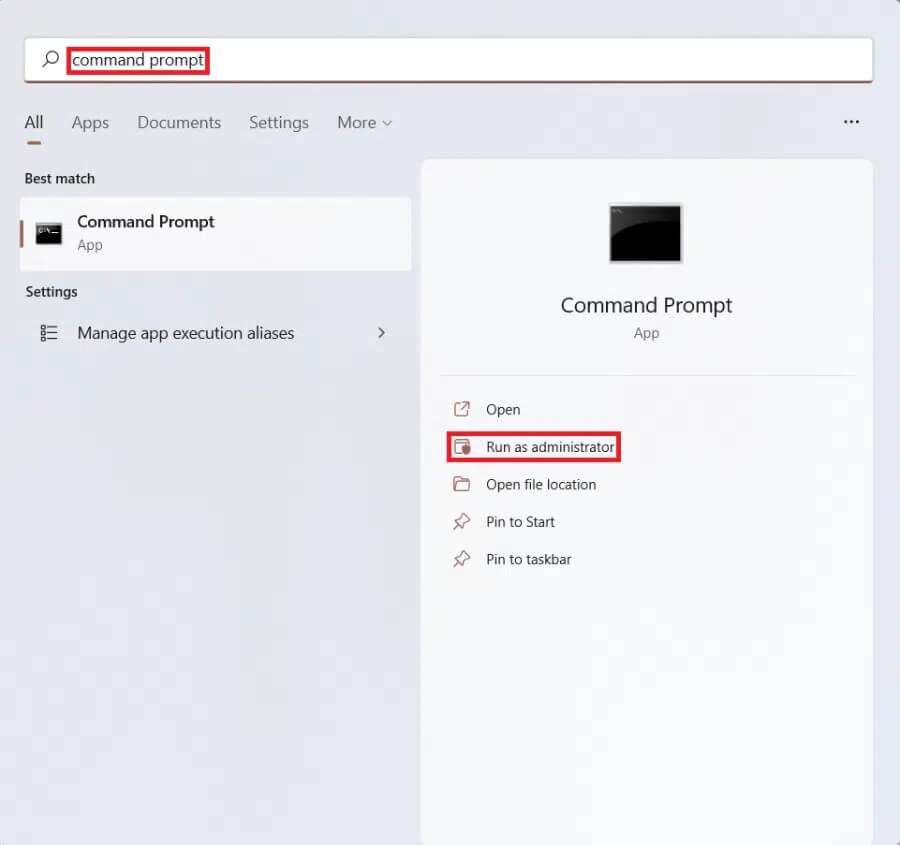
2. Klikk "Ja" i popup-vinduet for å bekrefte "Brukerkonto-kontroll".
3. Skriv inn den angitte kommandoen og trykk Enter For å implementere det:
sc config "wsearch" start=delayed-auto && sc start "wsearch"

Vi håper denne artikkelen lærte deg hvordan du aktiverer eller deaktiverer søkeindekseringsalternativer i Windows 11. Vi vil gjerne høre dine forslag og spørsmål via kommentarfeltet nedenfor. Følg med på nettsiden vår for mer!